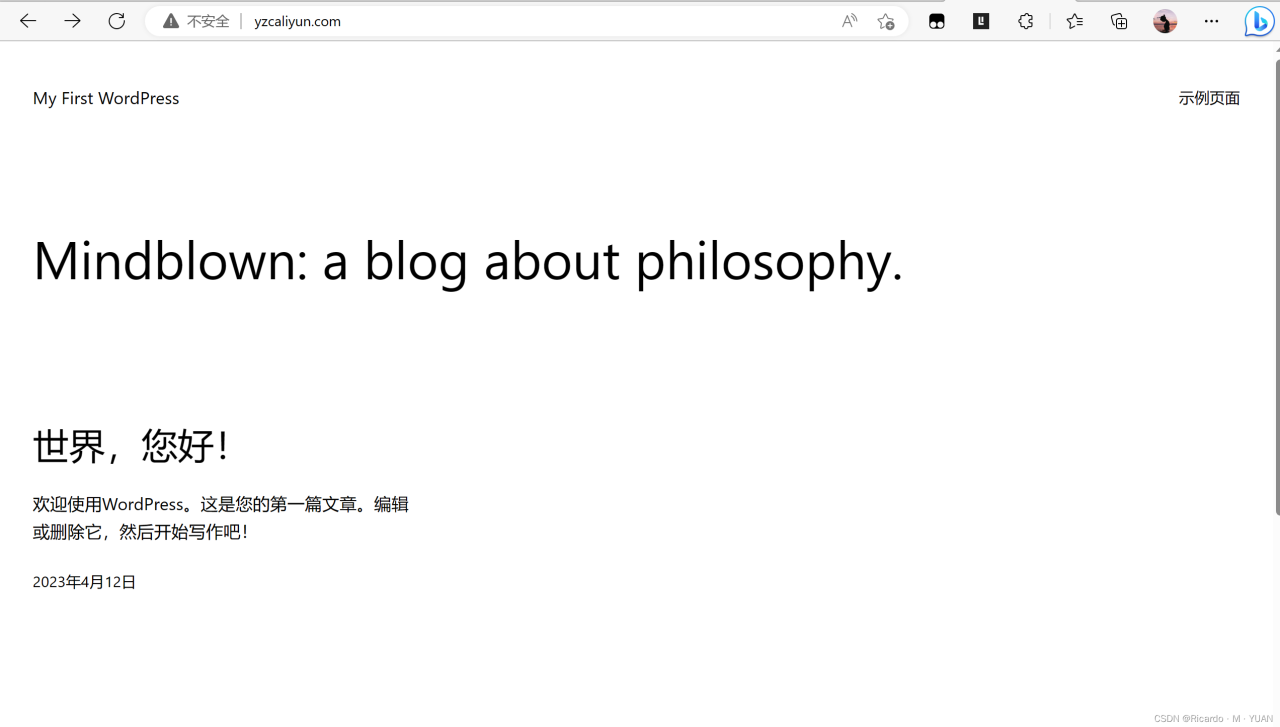由于前段时间,闲得无事,老大叫我研究一下网站启用HTTPS配置过程。自己瞎折腾几天,终于搞定了。今天来这里记录一下网站启用HTTPS的过程。
一、为什么要网站启用HTTPS呢?
1.为了更好的用户体验,现在很多网站都启用HTTPS,最先使用的无非是互联网几大巨头,比如百度、谷歌、淘宝等大型网站公司。
2.为了更好的SEO效果,因为爬虫抓取HTTPS网页更容易。
二、HTTPS
1.HTTPS基本概念
HTTPS(hyper text transfer protocol over secure socket layer),以安全为目标的HTTP通道。简单地讲就是HTTP的安全版,即HTTP加入SSL,HTTPS的基础就是SSL层,HTTPS=HTTP+TLS/SSL。TLS的前身就是SSL,SSL3.1就是TLS1.0,SSL有SSL1.0、SSL2.0、SSL3.0版本。
2.HTTPS与HTTP区别
2.1 HTTPS是安全加密的,HTTP不安全未加密。
2.2 HTTP的URL都以http开头,HTTPS的URL都以https开头。
2.3 HTTP使用80端口,HTTPS使用443端口。
2.4 HTTP传输数据不加密,HTTPS传输数据要加密。
2.5 在OSI模型中,HTTP位于应用层,HTTPS位于传输层。
三、网站启用HTTPS步骤
1.部署SSL证书,网上的SSL证书很多,这里我选择塞门铁克免费版本,同时使用是阿里巴巴提供可以免费使用的SSL证书。该证书申请过程如下:
1.1 注册一个阿里云帐号,有的直接登录,进入阿里云官网界面,选择产品—-云盾,点击CA证书服务,
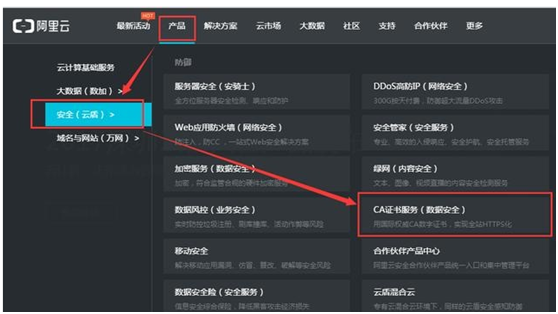
1.2 点击立即购买
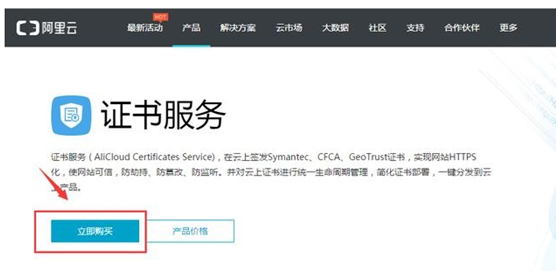
1.3选择免费型DV SSL,其他都采用默认方式,证书有效期是一年,之后选择立即购买
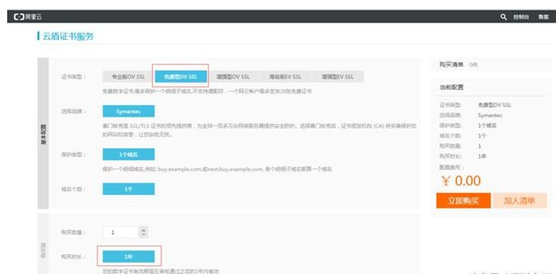
1.4 确认订单,去支付,提示支付成功后,在导航栏下子菜单—-安全(云盾)—证书服务查看
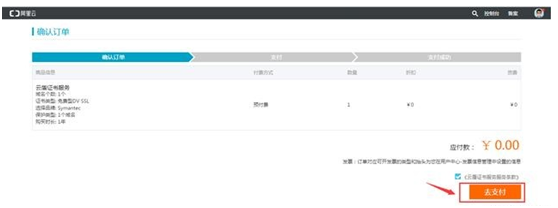
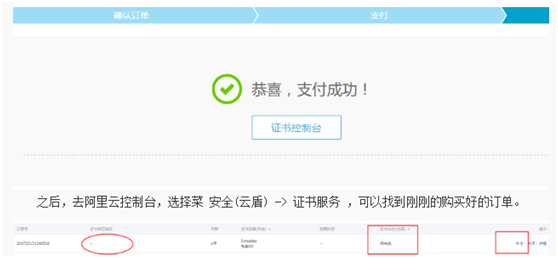
1.5此时订单状态为待完成,补全信息
1.5.1 填写域名,这里不能写通配符的域名,需要普通域名,比如www.baidu.com或者news.baidu.com,所以当你需要多个二级域名时候,需要购买多个免费SSL证书。
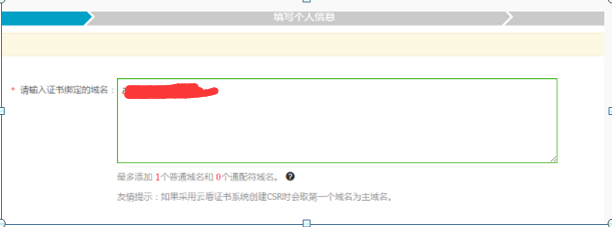
1.5.2 填写个人信息
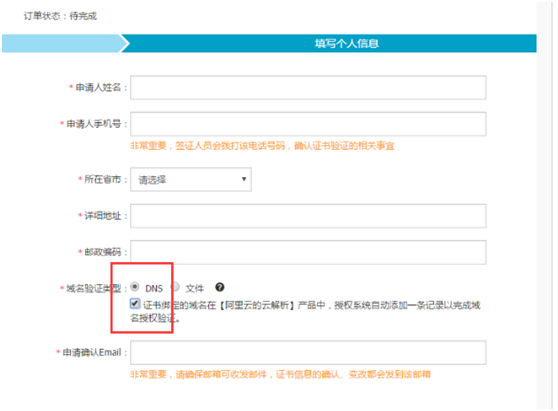
DNS:是在域名解析记录里面添加一条记录证明域名是你的。
文件:是传一个文件到你域名的根目录下证明域名是你的
如果域名是阿里云购买的,可以勾选复选框,这样阿里云会帮你自动填写域名解析记录。
1.5.3 生成CSR,选择系统自动生成,点击自动创建。
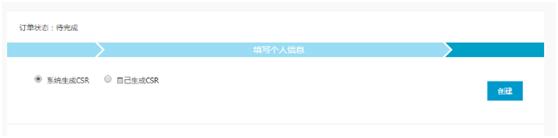
完成上面的工作后,回到证书列表,信息会显示该订单的审核状态,进度等等。
如下订单是成功的:
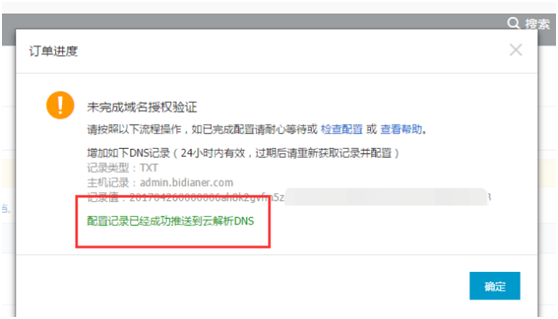
一定要到域名解析界面,配置CNAME记录,否则,域名解析验证不会通过的。
完成上面的工作后,等待证书签发。签发后,点击连接下载对应类型的容器的证书。我使用的是TOMCAT,所以下载TOMCAT证书压缩包。
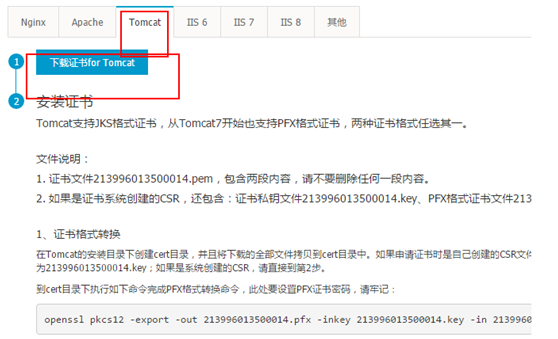
该压缩包里面有4个文件,文件名就是订单号。

为了解决苹果ATS功能限制,我使用TOMCAT7和JKD1.7+,到TOMCAT安装目录下修改server.xml,我的目录是D:\apache-tomcat-7.0.59-windows-x64\apache-tomcat-7.0.59\conf。
将配置文件中该元素节点
<!–
<Connector port=”8443″ protocol=”HTTP/1.1″ SSLEnabled=”true”
maxThreads=”150″ scheme=”https” secure=”true”
clientAuth=”false” sslProtocol=”TLS” />
–>
修改为:
<Connector port=”8443″ protocol=”HTTP/1.1″ SSLEnabled=”true”
maxThreads=”150″ scheme=”https” secure=”true”
clientAuth=”false” sslProtocol=”TLS”
keystoryFile=”/你的磁盘目录/订单号.pfx”
keystoreType=”PKCS12″/>
将配置文件中所有的8080端口改为80,8443改为443,同是在域名网站配置相应映射,不然无法访问。在浏览器输入地址:https://www.xxx.com,能正常访问并且URL左边有个绿色锁的标识,表示该网站已经成功启用HTTPS。
原文链接:https://www.cnblogs.com/huaxinwu/p/6591910.html